通用对话框控件
- 格式:ppt
- 大小:663.00 KB
- 文档页数:14
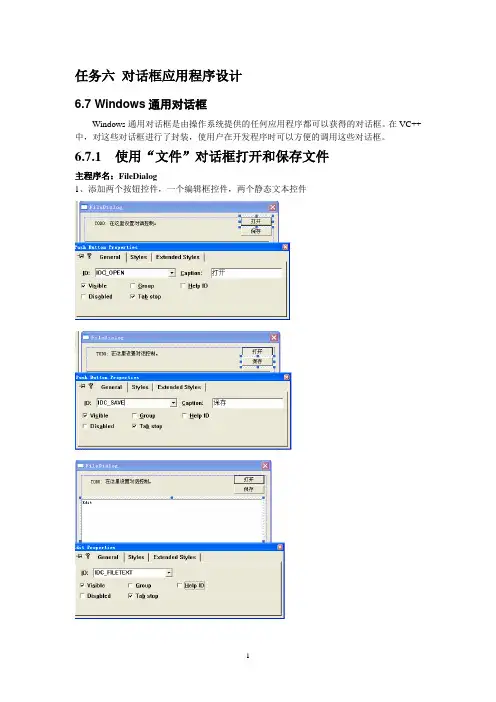
任务六对话框应用程序设计6.7 Windows通用对话框Windows通用对话框是由操作系统提供的任何应用程序都可以获得的对话框。
在VC++中,对这些对话框进行了封装,使用户在开发程序时可以方便的调用这些对话框。
6.7.1 使用“文件”对话框打开和保存文件主程序名:FileDialog1、添加两个按钮控件,一个编辑框控件,两个静态文本控件2、为控件关联变量3、编辑“打开”按钮,编辑程序void CFileDialogDlg::OnOpen(){// TODO: Add your control notification handler code here CFileDialogdlg(TRUE,NULL,NULL,OFN_HIDEREADONL Y|OFN_OVERWRITEPROMPT, "All Files(*.TXT)|*.TXT||",AfxGetMainWnd());CString strPath,strText="";if(dlg.DoModal() == IDOK){strPath = dlg.GetPathName();m_OpenPath.SetWindowText(strPath);CFile file(strPath,CFile::modeRead);char read[10000];file.Read(read,10000);for(int i=0;i<file.GetLength();i++){strText += read[i];}file.Close();m_FileText.SetWindowText(strText);}}4、编辑“保存”按钮,编辑程序void CFileDialogDlg::OnSave(){// TODO: Add your control notification handler code hereCFileDialogdlg(FALSE,NULL,NULL,OFN_HIDEREADONL Y|OFN_OVERWRITEPROMPT, "All Files(*.TXT)|*.TXT||",AfxGetMainWnd());CString strPath,strText="";char write[10000];if(dlg.DoModal() == IDOK){strPath = dlg.GetPathName();if(strPath.Right(4) != ".TXT")strPath += ".TXT";m_SavePath.SetWindowText(strPath);CFile file(_T(strPath),CFile::modeCreate|CFile::modeWrite);m_FileText.GetWindowText(strText);strcpy(write,strText);file.Write(write,strText.GetLength());file.Close();}}6.7.2 使用“字体”对话框设置文本字体主程序名:FontDialog1、添加一个按钮控件,一个编辑框控件2、为控件关联变量3、编辑文本中的文字,程序BOOL CFontDialogDlg::OnInitDialog(){CDialog::OnInitDialog();// Add "About..." menu item to system menu.// IDM_ABOUTBOX must be in the system command range.ASSERT((IDM_ABOUTBOX & 0xFFF0) == IDM_ABOUTBOX);ASSERT(IDM_ABOUTBOX < 0xF000);CMenu* pSysMenu = GetSystemMenu(FALSE);if (pSysMenu != NULL){CString strAboutMenu;strAboutMenu.LoadString(IDS_ABOUTBOX);if (!strAboutMenu.IsEmpty()){pSysMenu->AppendMenu(MF_SEPARATOR);pSysMenu->AppendMenu(MF_STRING, IDM_ABOUTBOX, strAboutMenu);}}// Set the icon for this dialog. The framework does this automatically// when the application's main window is not a dialogSetIcon(m_hIcon, TRUE); // Set big iconSetIcon(m_hIcon, FALSE); // Set small icon// TODO: Add extra initialization hereCString str = "";str +="有志者,事竟成,破釜沉舟,百二秦关终属楚\r\n";str +="苦心人,天不负,卧薪尝胆,三千越甲可吞吴\r\n";m_Text.SetWindowText(str);return TRUE; // return TRUE unless you set the focus to a control}4、“文字”按钮控件的程序编辑void CFontDialogDlg::OnFont(){// TODO: Add your control notification handler code hereCFont* TempFont = m_Text.GetFont(); //获取编辑框当前字体LOGFONT LogFont;TempFont->GetLogFont(&LogFont);CFontDialog dlg(&LogFont); //初始化字体信息if(dlg.DoModal()==IDOK){m_Font.Detach();LOGFONT temp;dlg.GetCurrentFont(&temp); //获取当前字体信息m_Font.CreateFontIndirect(&temp); //直接创建字体m_Text.SetFont(&m_Font); //设置字体}}6.7.3 使用“颜色”对话框设置文本背景颜色主程序名:ColorDialog1、添加一个按钮控件,一个静态文本对话框ID:IDD_COLORDIALOG_DIALOG对话框标:使用"颜色"对话框设置文本背景颜色按钮ID:IDC_COLOR按钮标题:颜色静态文本控件ID:IDC_STATIC静态文本控件标题:红笺小字,说尽平生易。


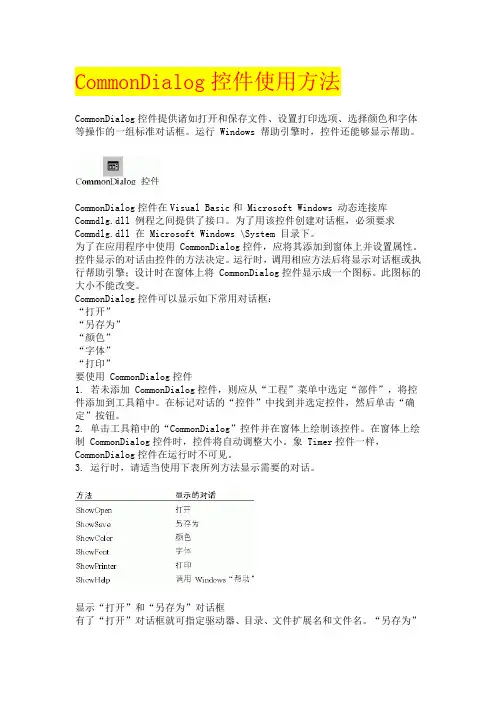
CommonDialog控件使用方法CommonDialog控件提供诸如打开和保存文件、设置打印选项、选择颜色和字体等操作的一组标准对话框。
运行 Windows 帮助引擎时,控件还能够显示帮助。
CommonDialog控件在Visual Basic和 Microsoft Windows 动态连接库Commdlg.dll 例程之间提供了接口。
为了用该控件创建对话框,必须要求Commdlg.dll 在 Microsoft Windows \System 目录下。
为了在应用程序中使用 CommonDialog控件,应将其添加到窗体上并设置属性。
控件显示的对话由控件的方法决定。
运行时,调用相应方法后将显示对话框或执行帮助引擎;设计时在窗体上将 CommonDialog控件显示成一个图标。
此图标的大小不能改变。
CommonDialog控件可以显示如下常用对话框:“打开”“另存为”“颜色”“字体”“打印”要使用 CommonDialog控件1. 若未添加 CommonDialog控件,则应从“工程”菜单中选定“部件”,将控件添加到工具箱中。
在标记对话的“控件”中找到并选定控件,然后单击“确定”按钮。
2. 单击工具箱中的“CommonDialog”控件并在窗体上绘制该控件。
在窗体上绘制 CommonDialog控件时,控件将自动调整大小。
象 Timer控件一样,CommonDialog控件在运行时不可见。
3. 运行时,请适当使用下表所列方法显示需要的对话。
显示“打开”和“另存为”对话框有了“打开”对话框就可指定驱动器、目录、文件扩展名和文件名。
“另存为”对话框在外观上与“打开”对话框相同,只是对话框的标题和文件名是暗淡的。
运行时选定文件并关闭对话框后,可用 FileName 属性获取选定的文件名。
要显示“打开”对话框1. 指定在“文件类型”列表框中显示的文件过滤器列表。
可用下列格式设置 Filter 属性:description1 | filter1 | description2 | filter2...Description 是列表框中显示的字符串——例如,"Text Files (*.txt)"。


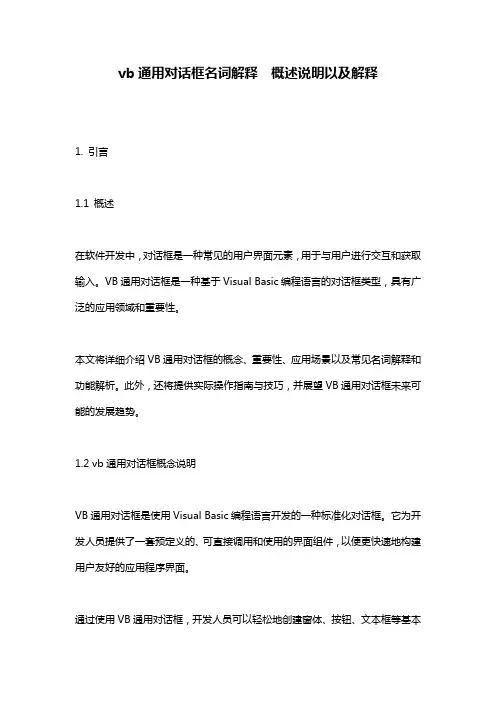
vb通用对话框名词解释概述说明以及解释1. 引言1.1 概述在软件开发中,对话框是一种常见的用户界面元素,用于与用户进行交互和获取输入。
VB通用对话框是一种基于Visual Basic编程语言的对话框类型,具有广泛的应用领域和重要性。
本文将详细介绍VB通用对话框的概念、重要性、应用场景以及常见名词解释和功能解析。
此外,还将提供实际操作指南与技巧,并展望VB通用对话框未来可能的发展趋势。
1.2 vb通用对话框概念说明VB通用对话框是使用Visual Basic编程语言开发的一种标准化对话框。
它为开发人员提供了一套预定义的、可直接调用和使用的界面组件,以便更快速地构建用户友好的应用程序界面。
通过使用VB通用对话框,开发人员可以轻松地创建窗体、按钮、文本框等基本控件,并实现与用户的交互。
它提供了丰富的功能库和方法,使得开发过程更加高效和便捷。
1.3 目的本文旨在帮助读者全面了解VB通用对话框在软件开发中的重要性和作用。
通过介绍其应用场景以及常见名词解释和功能解析,读者可以更好地理解如何使用VB通用对话框构建用户友好的界面和实现与用户的交互。
此外,本文还提供了实际操作指南与技巧,帮助读者掌握基本的VB通用对话框的创建和使用方法。
最后,本文还展望了VB通用对话框未来可能的发展趋势,旨在激发读者对该领域的兴趣并为其未来的研究或应用提供参考。
2. VB通用对话框的重要性和应用场景2.1 为什么需要VB通用对话框:VB通用对话框是一个在软件开发中非常重要的工具,它可以提供给用户一个交互界面,通过该界面用户可以进行各种操作和输入。
VB通用对话框的存在使得软件开发更加高效和便捷,因此它成为了不可或缺的一部分。
2.2 VB通用对话框在软件开发中的作用:VB通用对话框可以帮助程序员创建各种功能丰富的用户界面。
它提供了一系列常见控件,如按钮、文本框、复选框等,以及与这些控件交互的方法和属性。
使用VB通用对话框,开发者可以快速创建一个简单易用、美观大方的用户界面,并将其与应用程序逻辑进行连接。

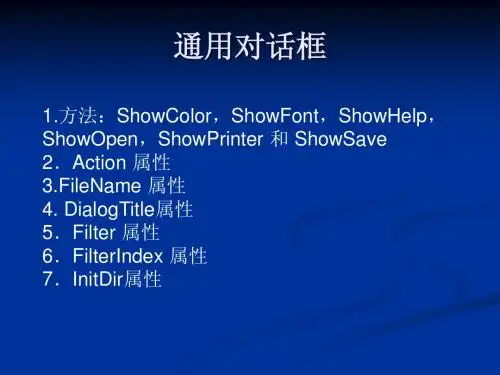

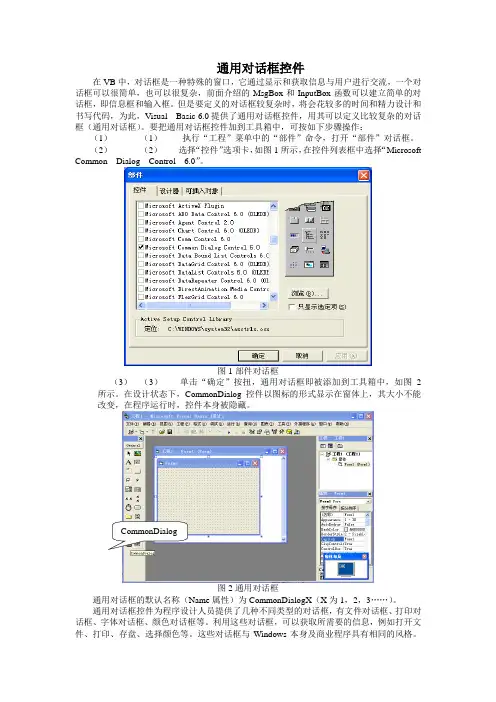
通用对话框控件在VB中,对话框是一种特殊的窗口,它通过显示和获取信息与用户进行交流,一个对话框可以很简单,也可以很复杂,前面介绍的MsgBox和InputBox函数可以建立简单的对话框,即信息框和输入框。
但是要定义的对话框较复杂时,将会花较多的时间和精力设计和书写代码,为此,Visual Basic 6.0提供了通用对话框控件,用其可以定义比较复杂的对话框(通用对话框)。
要把通用对话框控件加到工具箱中,可按如下步骤操作:(1)(1)执行“工程”菜单中的“部件”命令,打开“部件”对话框。
(2)(2)选择“控件”选项卡,如图1所示,在控件列表框中选择“Microsoft Common Dialog Control 6.0”。
图1部件对话框(3)(3)单击“确定”按扭,通用对话框即被添加到工具箱中,如图2所示。
在设计状态下,CommonDialog控件以图标的形式显示在窗体上,其大小不能改变,在程序运行时,控件本身被隐藏。
CommonDialog图2通用对话框通用对话框的默认名称(Name属性)为CommonDialogX(X为1,2,3……)。
通用对话框控件为程序设计人员提供了几种不同类型的对话框,有文件对话框、打印对话框、字体对话框、颜色对话框等。
利用这些对话框,可以获取所需要的信息,例如打开文件、打印、存盘、选择颜色等。
这些对话框与Windows本身及商业程序具有相同的风格。
对话框的类型可以通过Action属性设置,也可以使用说明性的Show方法来代替Action属性值。
Action属性和Show方法如表1:表1 Action属性和Show方法Action属性Show方法说明1 ShowOpen 显示文件打开对话框2 ShowSave 显示另存为对话框3 ShowColor 显示颜色对话框4 ShowFont 显示字体对话框5 ShowPrinter 显示打印机对话框6 ShowHelp 显示帮助对话框通用对话框具有的主要共同属性为:(1)(1)CancelError属性:通用对话框里有一个“取消”按扭,用于向应用程序表示用户想取消当前操作。
CommonDialog控件使用方法CommonDialog控件使用方法CommonDialog控件提供诸如打开和保存文件、设置打印选项、选择颜色和字体等操作的一组标准对话框。
运行 Windows 帮助引擎时,控件还能够显示帮助。
CommonDialog控件在Visual Basic和 Microsoft Windows 动态连接库Commdlg.dll 例程之间提供了接口。
为了用该控件创建对话框,必须要求Commdlg.dll 在 Microsoft Windows \System 目录下。
为了在应用程序中使用 CommonDialog控件,应将其添加到窗体上并设置属性。
控件显示的对话由控件的方法决定。
运行时,调用相应方法后将显示对话框或执行帮助引擎;设计时在窗体上将 CommonDialog控件显示成一个图标。
此图标的大小不能改变。
CommonDialog控件可以显示如下常用对话框:“打开”“另存为”“颜色”“字体”“打印”要使用 CommonDialog控件1. 若未添加 CommonDialog控件,则应从“工程”菜单中选定“部件”,将控件添加到工具箱中。
在标记对话的“控件”中找到并选定控件,然后单击“确定”按钮。
2. 单击工具箱中的“CommonDialog”控件并在窗体上绘制该控件。
在窗体上绘制 CommonDialog控件时,控件将自动调整大小。
象 Timer控件一样,CommonDialog控件在运行时不可见。
3. 运行时,请适当使用下表所列方法显示需要的对话。
显示“打开”和“另存为”对话框有了“打开”对话框就可指定驱动器、目录、文件扩展名和文件名。
“另存为”对话框在外观上与“打开”对话框相同,只是对话框的标题和文件名是暗淡的。
运行时选定文件并关闭对话框后,可用 FileName 属性获取选定的文件名。
要显示“打开”对话框1. 指定在“文件类型”列表框中显示的文件过滤器列表。
可用下列格式设置 Filter 属性:description1 | filter1 | description2 | filter2...Description 是列表框中显示的字符串——例如,"Text Files (*.txt)"。
PyQt界⾯实现中常⽤的消息弹出对话框、提供⽤户输⼊的输⼊框、打开⽂件获取⽂件⽬录路径的⽂件对话框本⽂主要介绍PyQt界⾯实现中常⽤的消息弹出对话框、提供⽤户输⼊的输⼊框、打开⽂件获取⽂件/⽬录路径的⽂件对话框。
学习这三种控件前,先想⼀下它们使⽤的主要场景:1、消息弹出对话框。
程序遇到问题需要退出需要弹出错误提⽰框、程序执⾏可能造成的风险需要弹出警告窗⼝提⽰⽤户是否进⼀步执⾏等等。
2、⽤户输⼊框。
⽐如常见的让⽤户选择执⾏的程序分⽀、yes/no等等。
3、⽂件对话框。
获取本地⽂件或者⽂件夹的完整路径甚⾄是直接打开⽂件显⽰⽂件内容。
本⽂主要针对这三种控件的主要场景进⾏介绍。
1、QMessageBox:弹出消息对话框控件QMessageBox是⼀种通⽤的弹出式对话框,⽤于显⽰消息,允许⽤户通过单击不同的标准按钮对消息进⾏反馈。
弹出式对话框有很多类型,如提⽰、警告、错误、询问、关于等对话框。
这些不同类型的QMessageBox对话框只是显⽰时图标不同,其他功能⼀样。
QMessageBox类中常⽤⽅法information(QWdiget parent,title,text,buttons,defaultButton):弹出消息对话框。
question(QWidget parent,title,text,buttons,defaultButton):弹出问答对话框warning(QWidget parent,title,text,buttons,defaultButton):弹出警告对话框critical(QWidget parent,title,text,buttons,defaultButton):弹出严重错误对话框about(QWidget parent,title,text):弹出关于对话参数解释如下:parent:指定的⽗窗⼝控件。
title:表⽰对话框标题。
text:表⽰对话框⽂本。
buttons:表⽰多个标准按钮,默认为ok按钮。
信息技术人教版九年级全册第18课《使用通用对话框控件》教学设计一、教材分析本课是九年级信息技术全册中关于增强程序交互性的重要内容。
教材通过介绍通用对话框控件,让学生掌握在VB 程序中实现文件打开、保存、颜色选择、字体设置等常见操作的方法。
通用对话框控件为用户提供了统一的交互界面,方便程序与用户进行各种类型的交互。
二、学情分析九年级学生经过前面课程的学习,对VB 编程有了一定的基础和经验。
他们渴望学习新的控件和技术来提升程序的功能和用户体验。
然而,对于通用对话框控件的具体使用方法和参数设置可能还需要通过具体的实例和实践来掌握。
三、教学目标(一)知识目标了解通用对话框控件的种类和作用。
掌握在VB 程序中添加和使用通用对话框控件的方法。
(二)能力目标能够根据程序需求选择合适的通用对话框控件进行交互。
提高程序设计的综合能力和用户友好性。
(三)情感目标培养学生的创新意识和用户体验意识。
增强学生对编程的兴趣和成就感。
四、教学重难点(一)教学重点通用对话框控件的添加和属性设置。
使用不同类型的通用对话框控件实现特定功能。
(二)教学难点理解通用对话框控件的参数设置和返回值处理。
灵活运用通用对话框控件满足不同的程序需求。
五、教学过程(一)导入新课(5 分钟)展示一些带有通用对话框的软件界面,如文件打开、保存对话框等。
提问学生:“这些对话框在软件中有什么作用?你在使用软件时有没有注意到它们的特点?”引出本课主题。
(二)新授内容(30 分钟)通用对话框控件介绍(10 分钟)讲解通用对话框控件的种类,如打开文件对话框、保存文件对话框、颜色对话框、字体对话框等。
介绍通用对话框控件的作用和使用场景。
添加和使用通用对话框控件(15 分钟)演示在VB 程序中添加通用对话框控件的方法。
分别讲解不同类型通用对话框控件的属性设置和使用方法,如打开文件对话框的Filter 属性、保存文件对话框的DefaultExt 属性等。
让学生动手实践,使用通用对话框控件实现简单的文件打开、保存、颜色选择和字体设置功能。